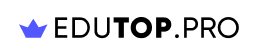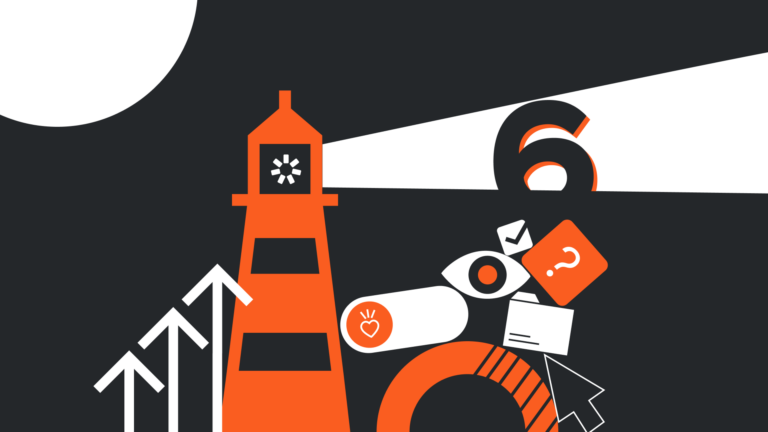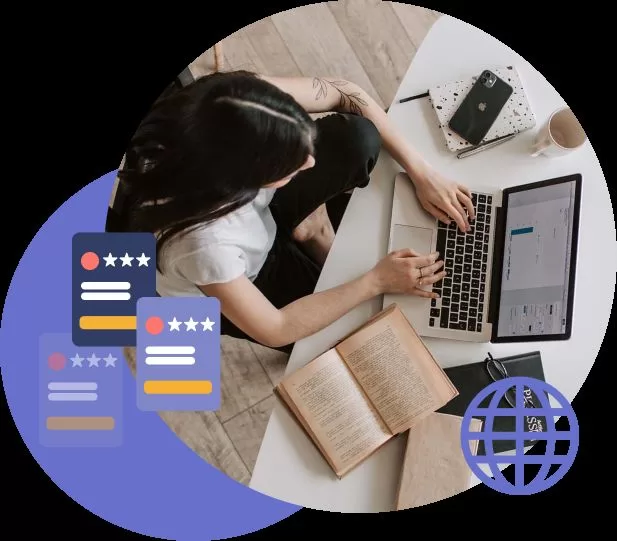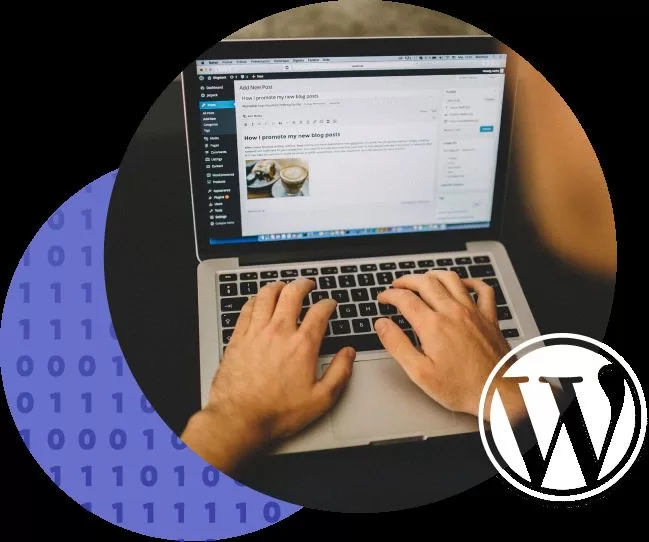Содержание
Если вы привыкли чётко планировать свои дела и задачи, то наверняка пользовались заметками в телефоне или вели записи в ежедневниках. Но эти варианты не лишены недостатков. Любой бумажный носитель теряется. Заметки в телефоне более удобны, но и они ограничены в функционале. Хочется, чтобы все записи логично упорядочивались и сопровождались напоминаниями.
Всем этим требованиям отвечают многие сервисы-планировщики, но сегодня поговорим о Trello. Ведь его удобство уже оценили сотрудники Google, Costco Wholesale, Fender и множество других компаний. Чем же так удобен этот сервис?
Что такое Trello
Это онлайн приложение позволяет не просто делать заметки, но и эффективно управлять своей работой. И не важно, какие задачи перед вами стоят:
- организовывать и контролировать работу компании и сотрудников;
- планировать свой рабочий день в офисе, не забывая про сровные и важные дела;
- вести учёт семейного бюджета, составлять графики уборок и других домашних хлопот.
С помощью Trello выполняются все перечисленные задачи и многие другие.
Доступ к инструменту бесплатный. Есть и платная премиум-версия, но для большинства повседневных задач хватает возможностей и стандартного Trello. Кроме браузерной версии имеются официальные приложения для смартфонов на системах Apple и Android.
Сервис прост в использовании. Всё начинается с регистрации. От вас потребуется указать только имя, электронную почту – и можно создавать собственный аккаунт для планирования важных дел. Имеется инструктаж, в котором понятно объясняется, как пользоваться возможностями планировщика.
Как пользоваться сервисом
За основу планировщика взята японская система организации «канбан». Предлагается три основных элемента:
- Доска. Так называется рабочий экран, на котором вы можете размещать списки задач, текущие дела и прочее. Доступ к содержимому доски можно настраивать: только себе, отдельным членам рабочей команды либо для всех.
- Список. Перечень из задач. Сформированный список можно копировать, перемещать между досками, неактуальные переносить в архив. Если речь идёт об организации домашних дел, то имеет смысл добавлять списки по дням недели либо для каждого члена вашей семьи. Аналогично это работает и с планированием задач в компаниях.
- Карточка – минимальный элемент в интерфейсе сервиса. В карточке можно добавить описание задачи. При необходимости можно трансформировать её в полноценное техническое задание с указанным дедлайном, чек-листом, прикреплёнными файлами и прочими нужными элементами. В каждой карточке сохраняется информация о том, кто с ней работал и какие действия совершал.
Практика планирования показывает, что лучше всего выполняются задачи с прописанными сроками исполнения, чек-листами, если задача многоэтапная. Для эффективного поиска карточки снабжаются метками.
Неочевидные функции Trello
Универсальным и таким полезным этот планировщик делают его многочисленные функции. Как правило, в работе используется стандартный минимум, но есть и малоизвестный функционал. А знать его стоит, ведь эти «фишки» значительно облегчают работу в программе.
1. Возможность добавления карточек в любой точке
Чтобы создать карточку можно воспользоваться кнопкой «Добавить ещё одну карточку», также часто пользователи заходят в меню доски и жмут «Добавить карточку». Но на этом возможности увеличить число этих элементов не исчерпаны.
Имеется способ, позволяющий создать ещё карточку в любом месте списка, а не только в начале или конце. Выберите удобное для вас место и выполните двойной клик мышью. Готово, можно продолжать работу с Trello, как вам удобно.
2. Просмотр числа карточек на доске
Количество активных карточек на каждой из досок по умолчанию не отображается. Но в некоторых случаях эта информация может быть полезной. Узнать точное число карточек легко: вызовите в доске меню поиска нажатием клавиши F и введите в появившемся поле значок $. После этого действия появится счётчик карточек над каждой доской.
3. Доступ к действиям с карточками
Когда необходимо точно знать, кто именно работал с той или иной карточкой и какие изменения вносил, помогает функция подписки. Открывайте нужную карточку и выберите в списке действий «Подписаться». После этого вы будете мгновенно получать уведомления об изменениях в карточке, например, новых комментариях, перемещении карточки или переносе её в архив.
4. Перетаскивание элементов
Не все пользователи Trello осведомлены о функции drag-and-drop. Между тем, она весьма полезна: благодаря ей в сервисе можно перемещать не только сами карточки, но и прочие элементы. Как это ускоряет работу?
Допустим. Вам необходимо прикрепить к карточке какой-либо файл или ссылку на сайт, изображение. Вам достаточно перетащить любой из объектов, и он будет добавлен к карточке. Также вы можете без труда редактировать сроки выполнения задач в карточках. Перетащите нужную карточку на нужный день во встроенном календаре. Дедлайн изменится автоматически.
5. Импортирование длинных списков из Excel-таблиц
Если вам требуется создать длинный чек-лист, а много времени на это действие тратить не хочется, можно сделать это в короткий срок. Для этого скопируйте сведения из «Google Документов» или Excel.
Выделите в документе или таблице нужный диапазон сведений, скопируйте его. После этого в чек-листе карточки нажмите кнопку «Добавить элемент» и вставьте из буфера обмена информацию нажатием кнопки «Добавить».
6. Добавление себя к карточке в одно нажатие
Чтобы добавить себя к определённой карточке с задачей, в меню есть функция добавления новых участников. Однако это не самый удобный и быстрый способ. Есть альтернатива: наведите курсор на требуемую карточку и одновременно нажмите клавишу ПРОБЕЛА. Посмотрите, на карточке сразу появился ваш аватар, и вы автоматически получаете доступ ко всем уведомлениям по ней.
7. «Горячие клавиши»
Как и в прочих сервисах, в Trello разработчики также реализовали принцип «горячих клавиш» для облегчения работы сервиса и быстрого выполнения самых востребованных операций. Наиболее полезные из них представим ниже:
- «C» – перенос карточки в архив;
- «/» – открытие поля поиска;
- «Q» – отображение только тех карточек, в которых участвуете вы;
- «D» – установка или редактирование срока исполнения задачи;
- «S» – оформление в карточке подписки или её отмена.
И наконец, ещё одна отличная «фишка» в Trello – это дополнения. Расскажем, чем они могут помочь в конкретных случаях.
Полезные дополнения сервиса
Представим несколько самых популярных. Но для начала, как их подключать: выберите пункт «Улучшения». Далее в открывшемся списке вы можете сами выбрать нужные или ввести в поле поиска название конкретного дополнения. Далее жмите в его окне кнопку «Добавить» – поздравляем, можете пользоваться дополнением.
Примеры расширений.
- «Дополнительные поля». С помощью этого дополнения ваш планировщик станет поистине универсальным помощником в делах, ведь вы сможете добавлять в карточки любые поля, какие только вам необходимы. Например, если вы занимаетесь рукоделием, добавьте поле для указания сроков изготовления изделия или его цены.
- «Состаривание карточек». Это дополнение автоматически убирает из доски давние карточки, которые вам, возможно, уже не нужны. Как это работает? После каждой недели цвет карточки становится чуть бледнее, чем раньше. После 28 дней элемент исчезнет совсем. И если у вас не всегда выпадает возможность прорядить перечень своих дел, такая «самоочистка» действительно станет полезной.
- Расширение «Календарь» будет особенно полезным, если для вас всё ещё важно, как в ежедневнике, распределять карточки с поручениями и делами по окошкам с числами. Добавляете данное дополнение и получаете знакомый календарный интерфейс.
Итак, мы познакомились с популярным планировщиком Trello и узнали несколько его малоизвестных функций, которые сделают ваше обучение и работу в этом сервисе ещё удобнее. А вы пользуетесь Трелло? Знали ли вы об указанных функциях?